音声メッセージはWhatsAppに関する情報を伝えます への便利な方法です。怠惰なテキストメッセージを使用している場合や、入力するテキストが多すぎる場合は、音声メッセージを送信してください。時間の節約になり、テキストと同じように、音声メッセージはいつでもアクセスでき、送信者または受信者によって削除されるまでいつでも再訪できます。
音声メッセージの利点にもかかわらず、大きな欠点の1つは、テキストとは異なり、音声メッセージの内容を検索することはできません。
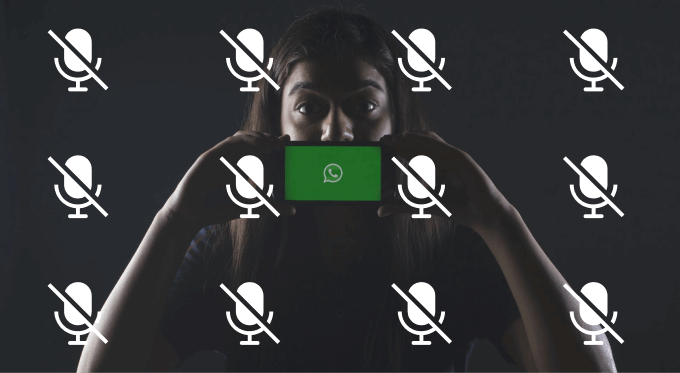
WhatsAppボイスメッセージが機能しない状況がいくつか発生する可能性があります。場合によっては、ユーザーが音声メッセージを録音できないことがあります。また、WhatsAppがボイスメッセージのダウンロードまたは再生を拒否する場合もあります。音声メッセージを再生しても音声が出力されない場合もあります。
AndroidまたはiOSデバイスでWhatsApp音声メッセージが機能しない場合は、次のセクションのトラブルシューティングソリューションを参照してください。ただし、先に進む前に、デバイスにアクティブなインターネット接続があることを確認してください。ネットワーク接続が不十分だと、音声メッセージの配信とダウンロードが遅れます。
同様に、音声メッセージの再生中は、スマートフォンのディスプレイの上部(近接センサーが配置されている場所)が覆われていないことを確認してください。 WhatsAppボイスメッセージはまだ機能していませんか?この問題を解決するためにできることは他にもいくつかあります。
1。電話の音量を上げる
WhatsAppで音声メッセージを再生しているのに音声出力が聞こえない場合は、デバイスの音量が小さいかミュートされていないことを確認してください。スマートフォンのスピーカーの音量を上げて、もう一度お試しください。専用のミュートボタン/スライダー付きのヘッドホンを使用している場合は、誤ってボタンをオンに切り替えていないことも確認する必要があります。

Bluetoothデバイスに接続されているデバイスの場合、デバイスがローまたはミュートになっていないことを確認してください。
2。 WhatsAppを強制的に閉じる
WhatsAppが応答しない場合、またはその機能の一部が突然機能しなくなった場合、アプリを強制的に停止すると、アプリが正常に戻る可能性があります。 iOSデバイスの場合は、(他のアプリと同じように)WhatsAppを閉じて、再度開きます。
AndroidデバイスでWhatAppを強制停止するには、WhatsAppの情報ページを開きます(WhatsAppを長押しして情報をタップします)。アイコン)。
Force Stopを選択し、確認プロンプトでOKをタップして続行します。
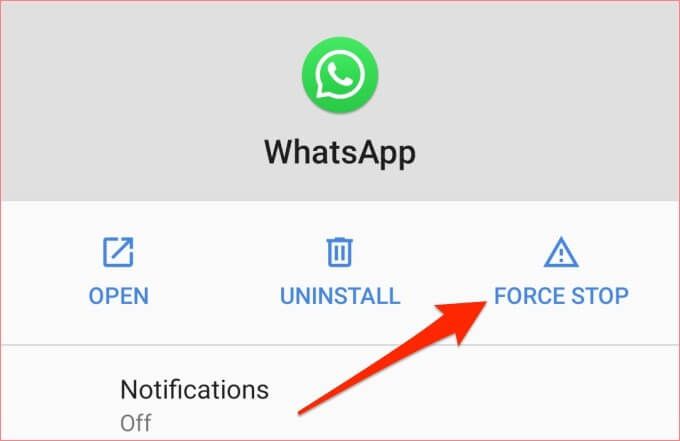
開くをクリックしてアプリを再起動します。それでもWhatsAppボイスメッセージを再生できない場合は、次のトラブルシューティング手順に進みます。
3。キャッシュのクリア(Androidの場合)
WhatsAppは、デバイスのキャッシュファイルに一時的な情報を保存します。キャッシュファイルはWhatsAppの速度と全体的な使用エクスペリエンスの向上に役立ちますが、特にキャッシュファイルが破損した場合に、アプリが誤動作する可能性もあります。
WhatsAppボイスメッセージが機能しない場合は、アプリのキャッシュをクリアして、もう一度お試しください。 WhatsApp情報ページで[ストレージとキャッシュ]を選択し、[キャッシュをクリア]アイコンをタップします。
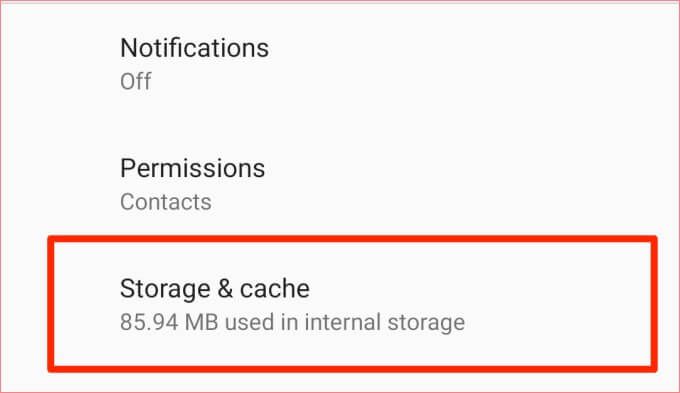
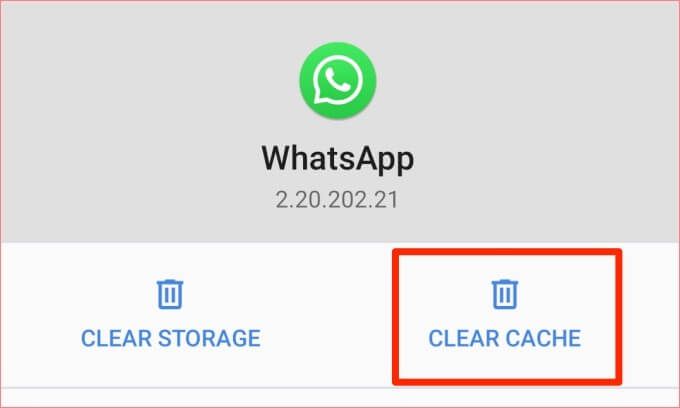
4 。 WhatsAppの権限を確認してください
次に進むと、WhatsAppがデバイスで音声メッセージを送信するために必要な権限を持っていることも確認する必要があります。一部の権限を拒否すると、WhatsAppが特定の機能を失う可能性があります。 WhatsAppのボイスメッセージングが機能しない場合は、アプリがスマートフォンのストレージまたはマイクにアクセスできないことが原因である可能性があります。
AndroidでWhatsAppの権限を確認してください
以下の手順に従って、WhatsAppにAndroidスマートフォンのマイクとストレージへのアクセスを許可します。
1。 WhatsAppアイコンを長押しして、情報アイコンをタップします。
これにより、WhatsAppの設定ページにリダイレクトされます。別のルートは、設定>アプリと通知>すべてのアプリ>WhatsAppに移動することです。これらの手順は、Androidデバイスのブランドとオペレーティングシステムによって異なる場合があります。
2。 権限を選択します。
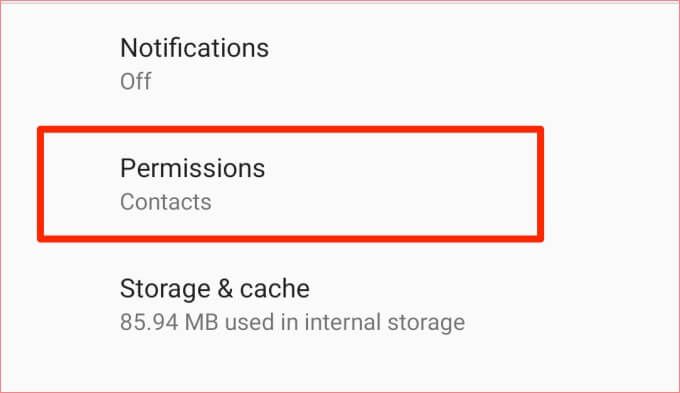
3。 ストレージとマイクをクリックします。
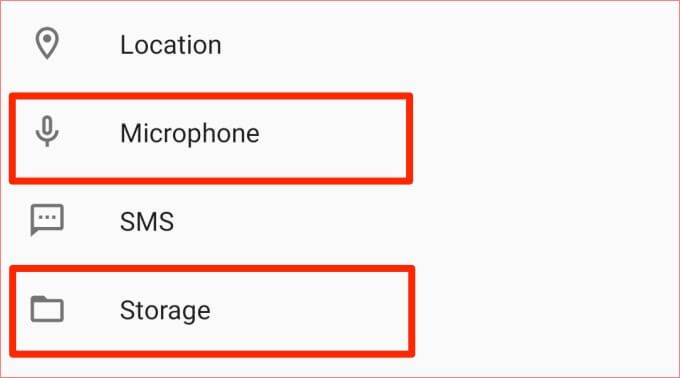
4。両方の権限が許可に設定されていることを確認してください。
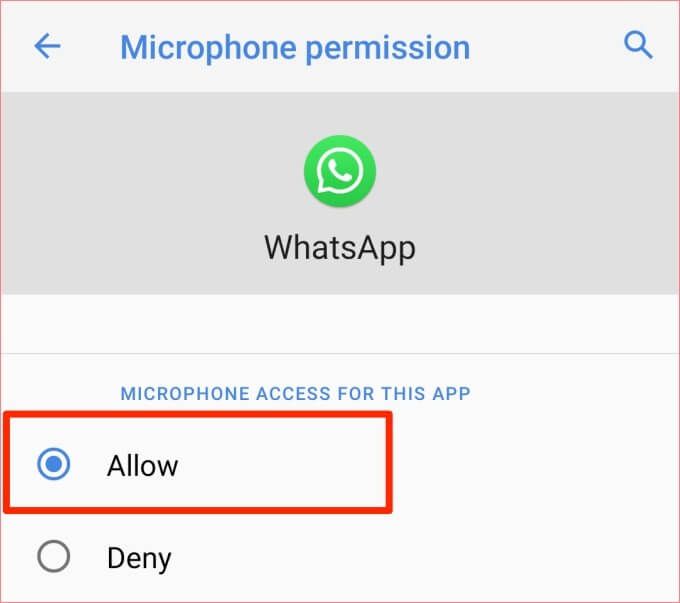
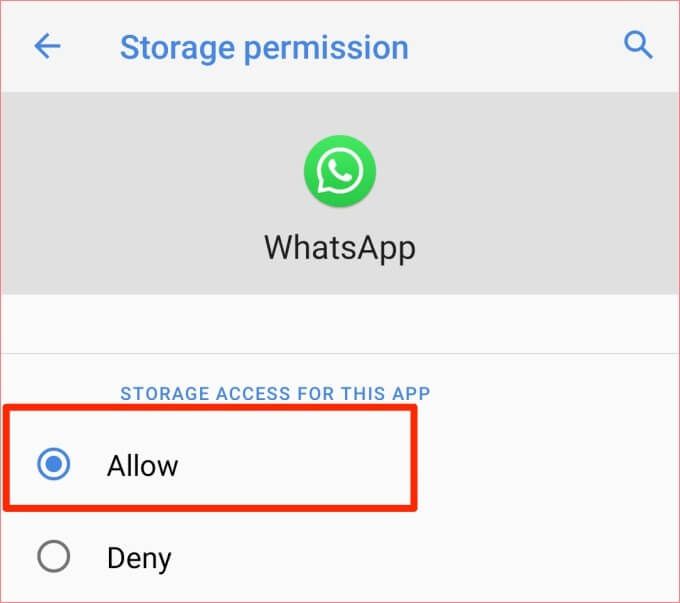
iOSでWhatsAppの権限を確認する
iPadおよびiPhoneユーザーの場合は、以下の手順に従って、WhatsAppにボイスメッセージングに必要な権限(つまり、マイクアクセス)を付与します。
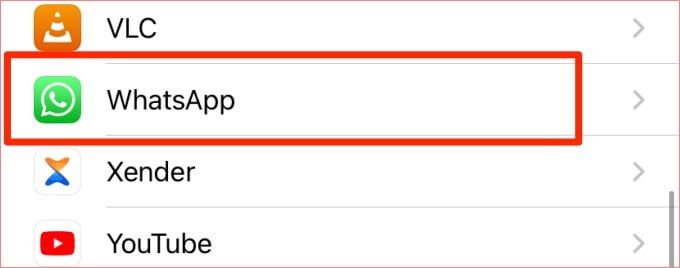
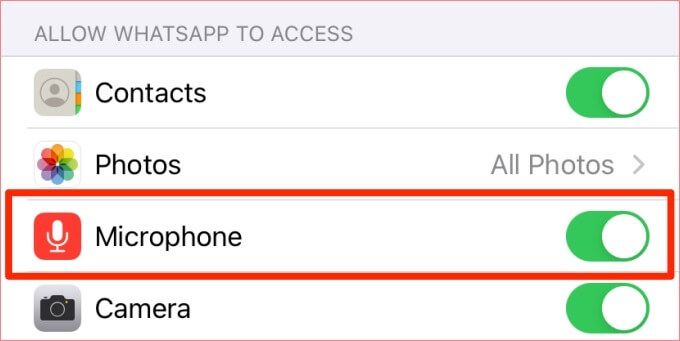
WhatsAppに戻り、これで、音声メッセージを再生して送信できるようになりました。
5。使用可能なストレージを確認する
WhatsAppで受信した音声メッセージは自動的にダウンロードされ、デバイスに保存されます。 WhatsAppのボイスメッセージやその他のメディアファイルを収容するのに十分なストレージスペースがあることを確認してください。
電話のストレージスペースが不足していると、WhatsAppがボイスメッセージの読み込みや再生に失敗する可能性があります。これを修正するには、デバイスの 一時的なジャンクファイルを削除する または WhatsAppのストレージ使用量を削減します 、または サードパーティのクリーニングアプリ を使用して未使用のファイルやアプリが占めるスペースを解放します。
6。他のアプリを閉じる
音声メッセージを録音できない場合は、デバイスのマイクが別のアプリで使用されている可能性があります。スマートフォンのマイクを使用している可能性のあるアプリケーションを閉じて、ボイスメッセージの録音を再試行してください。注意が必要なアプリには、音声録音アプリ、ビデオ会議アプリ、画面録音アプリなどがあります。
7。 WhatsAppのサーバーを確認してください
WhatsAppサーバーには、予期しないときにサービスを停止した履歴があります。これにより、インスタントメッセージングサービスの一部の機能が誤動作します。音声メッセージを再生したときに 「ダウンロードに失敗しました」というエラー が表示される場合は、WhatsAppのサーバーがダウンしている可能性があります。
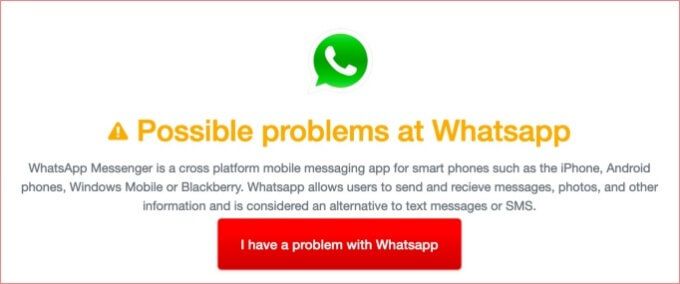
などのサードパーティツールを使用できます5でWhatsAppのサーバーのステータスを確認します。 WhatsAppのサーバーに問題がある場合は、WhatsAppが問題を解決するまで待つ必要があります。サーバー関連の問題は通常、数分または数時間以内に修正されます。
8。電話を再起動します
WhatsAppサーバーが稼働していて問題が解決しない場合は、デバイスを再起動してみてください。これにより、WhatsAppで音声メッセージを録音または再生できなくなるデバイス関連のエラーがすべて修正される可能性があります。
9。 WhatsAppを更新する
常に最新バージョンのWhatsAppが携帯電話にインストールされていることを確認する必要があります。 WhatsAppは、これらのアップデートに、ボイスメッセージングやその他の機能の誤動作の原因となるバグを削除するパッチ修正を提供します。スマートフォンのアプリストアを起動し、利用可能なWhatsAppアップデートをインストールします。
10。 WhatsAppを再インストールします
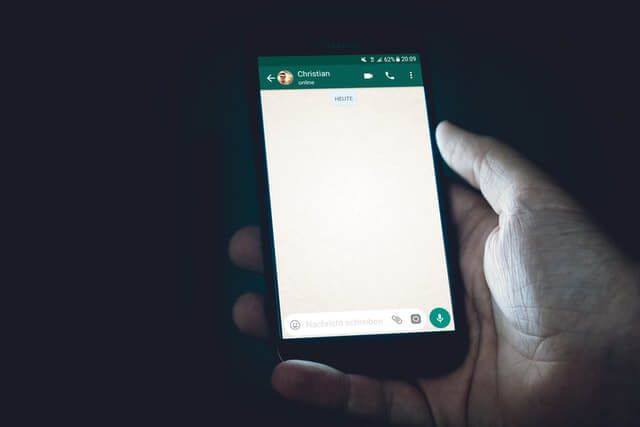
WhatsAppが最新であるにもかかわらず、音声メッセージを再生、送信、またはダウンロードできない場合は、デバイスからアプリを削除して、スクラッチ。その前に、会話やメディアファイルが失われないように WhatsAppをGoogleドライブにバックアップする であることを確認してください。
ボイスメッセージを再び機能させる
ボイスメッセージがあなたのものであることを理解しています。WhatsAppボイスメッセージ機能が機能していないために長い段落を入力しなければならない場合、イライラします。
上記の解決策の少なくとも1つで問題が解決することを確信しており、すぐに音声メッセージの送受信に戻る必要があります。どの解決策で問題が解決したか、またはさらにサポートが必要かどうかをお知らせください。